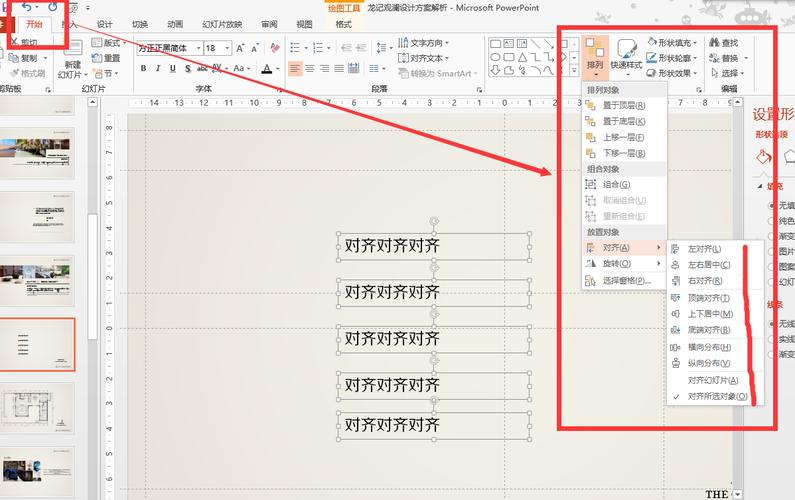
1.打开PPT,单击“插入”选项卡,在“表格”组中单击“表格”按钮,根据需要插入或绘制表格。
2.选中插入的表格,单击“表格工具”里的“设计”选项卡。
3.在“绘图工具”组中分别设置“笔样式”、“笔划粗细”、“笔颜色”。
4.在“表格样式”组中单击“边框”按钮后面的下拉箭头,在下拉列表中选择“所有框线”即可。
5.如果在PPT中插入的表格不需要填充颜色及背景色,选中表格,在“表格样式”组中单击表格样式右下角的“其他”下拉箭头,打开所有的表格样式。
6.在打开的下拉列表中选择“文档的最佳匹配对象”组中的“无样式”即可。